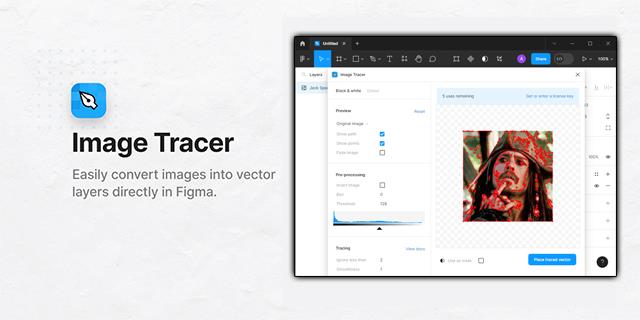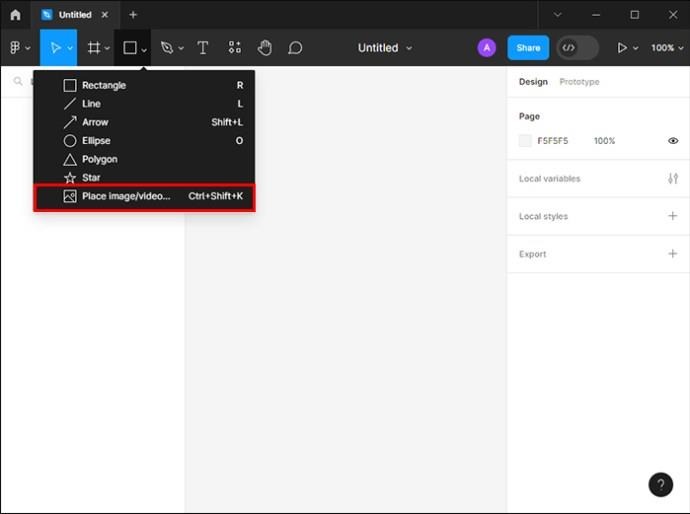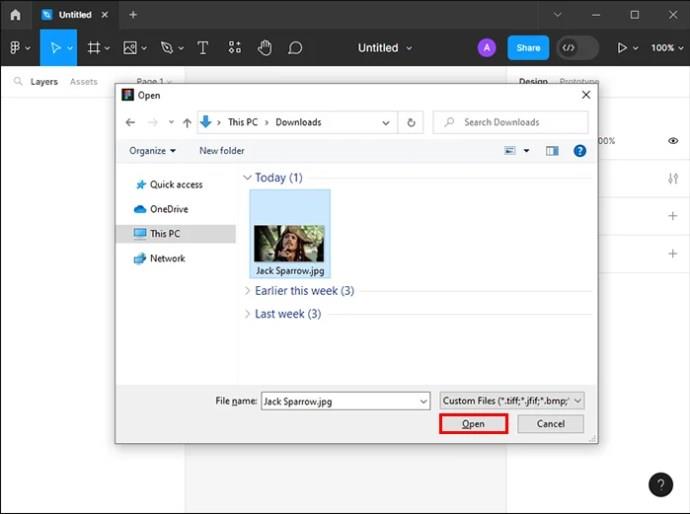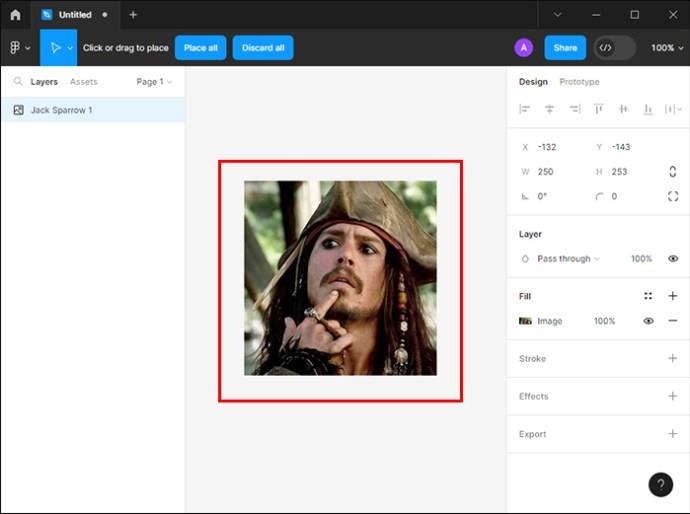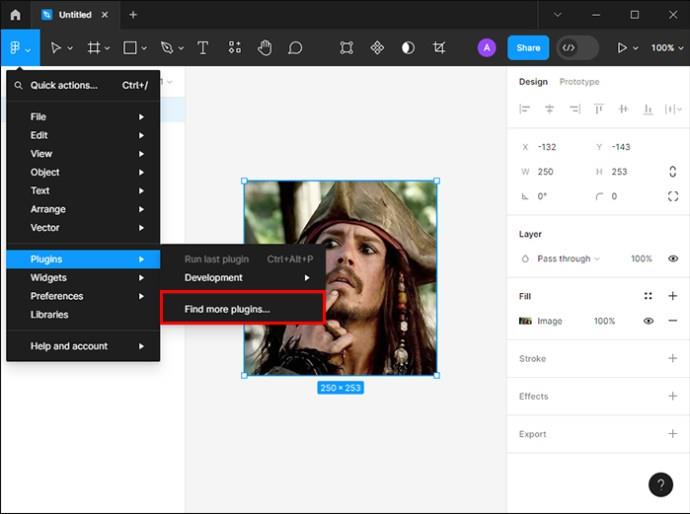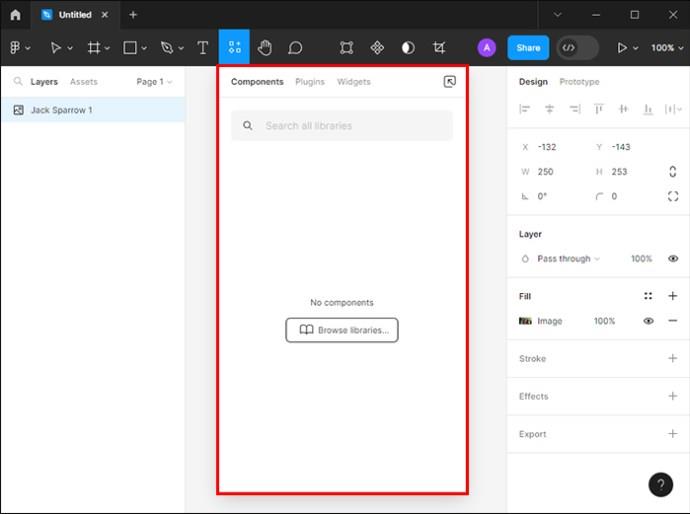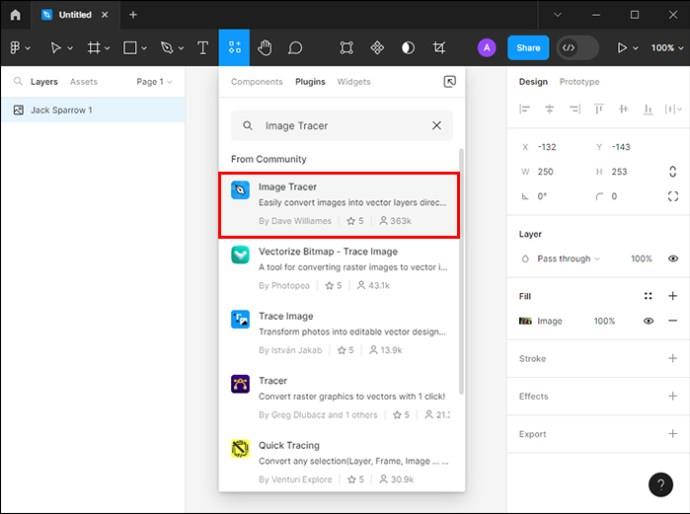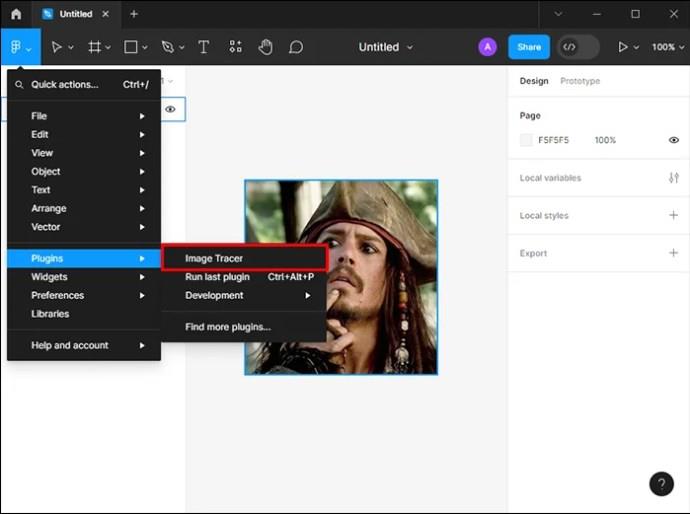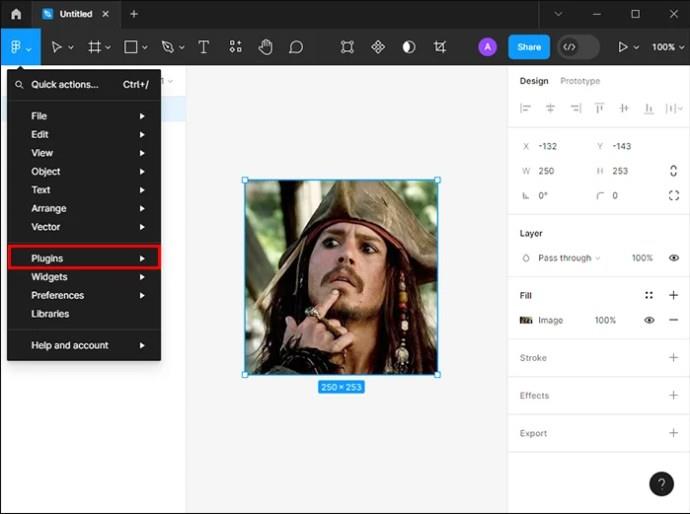Digitālie mākslas darbi pēdējos gados ir kļuvuši par aktuālu tēmu ikvienam, kas vēlas iegūt naudu no neaizvietojamiem marķieriem (NFT). Izmantojot Figma, varat piedalīties šajā digitālajā zelta steigā. Atšķirībā no tādiem populāriem dizaina rīkiem kā Canva un Photoshop , Figma lepojas ar unikālām funkcijām, kas var palīdzēt ātri palielināt digitālās mākslas telpu. Viena no šīm īpašībām ir tā spēja izsekot attēliem.
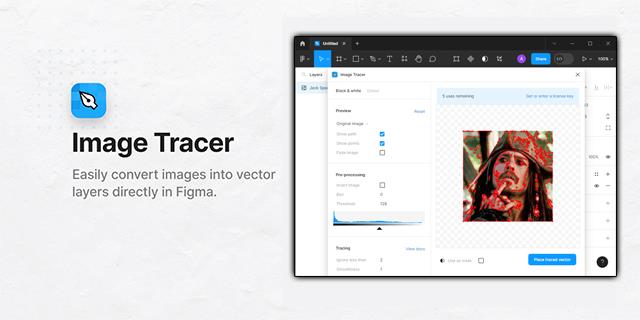
Lasiet tālāk, lai uzzinātu, kā ātri izsekot Figma un izmantot šo naudu pelnošo digitālo jauninājumu.
Figma ātrās attēlu izsekošanas izmantošana
Ņemiet vērā, ka Figma pēc noklusējuma nevar izsekot PNG vai JPG formāta fotoattēliem. Taču spraudņa Image Tracer instalēšana ļauj lietotnei ātri izsekot attēliem. Pēc tam Figma ātrās izsekošanas izmantošana ir diezgan vienkāršs process. Lai gan ir daudz veidu, kā Figma izsekot attēlu, lietotnes spraudņu funkcija Vectorize ir visērtākā ātrai izsekojamībai. Tālāk sniegtie norādījumi palīdzēs jums izmantot Image Tracer:
- Uzzīmējiet attēlu un nofotografējiet to vai lejupielādējiet attēlu un palaidiet lietojumprogrammu Figma un noklikšķiniet uz lejup vērstās bultiņas ar kvadrātu blakus tai. Jūs to atradīsit augšējā navigācijas joslā.

- Ritiniet nolaižamo izvēlni un atlasiet “Izvietot attēlu”.
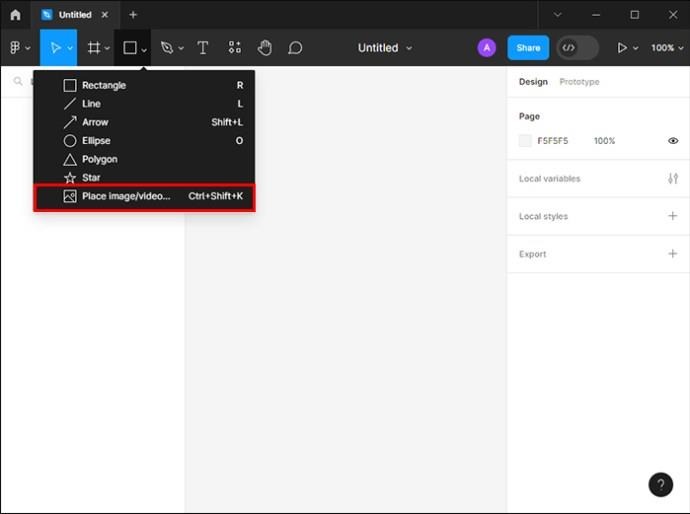
- Atrodiet attēlu savā datorā un noklikšķiniet uz "Atvērt".
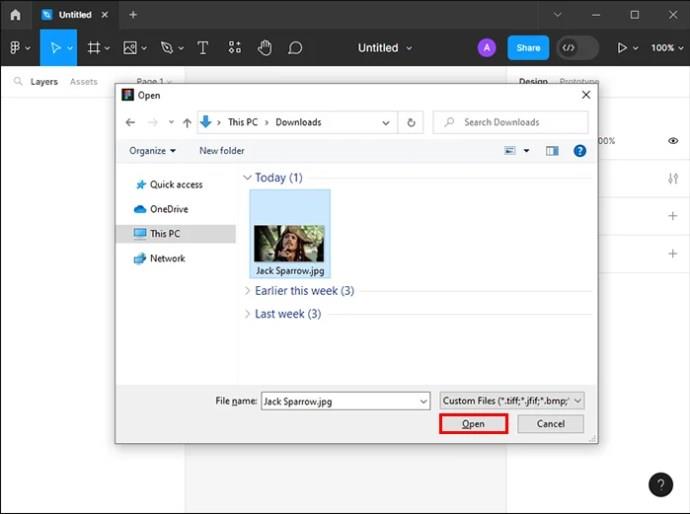
- Pārvietojieties uz tāfeles un noklikšķiniet uz vietas, kurā vēlaties nomest attēlu.
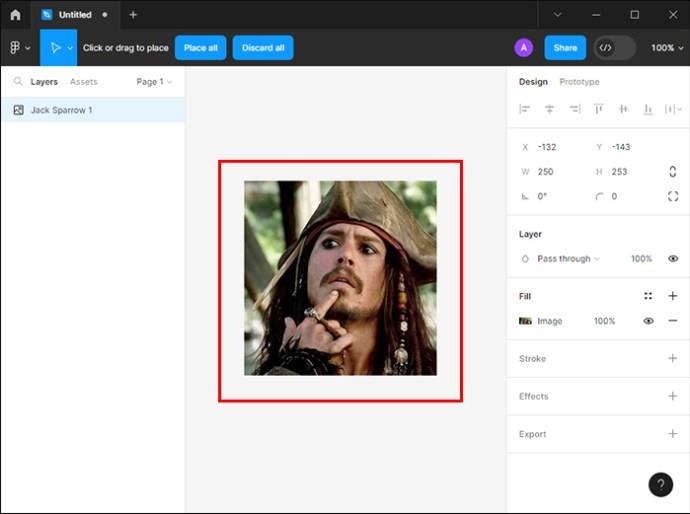
- Noklikšķiniet uz Figma ikonas “F” augšējā kreisajā stūrī, lai izvērstu izvēlni, pēc tam atlasiet “Plugins” un dodieties uz “Atrast citus spraudņus”.
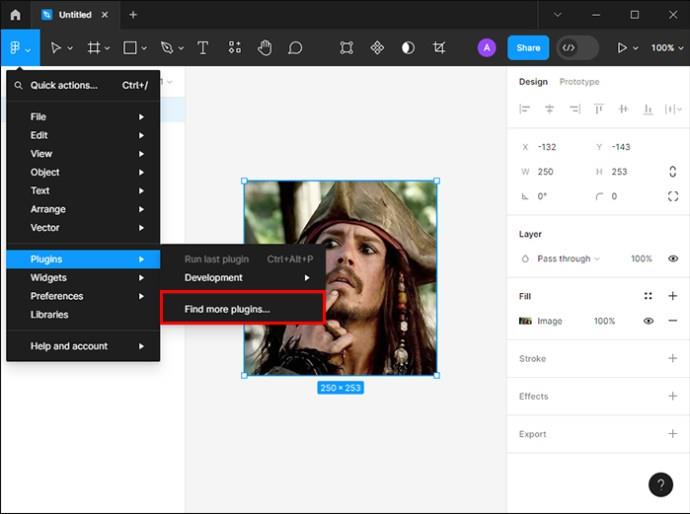
- Meklēšanas rezultāti novirzīs jūs uz lapu “Fails”.
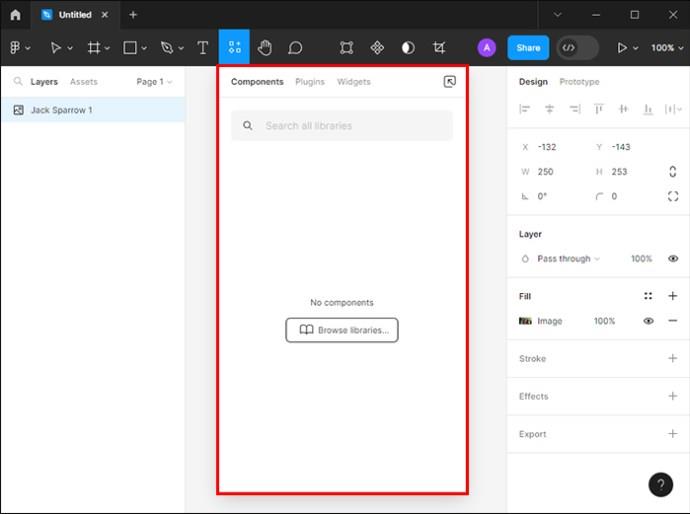
- Atrodiet blakus esošo cilni “Plugins”, lai atrastu “Image Tracer” un instalētu to.
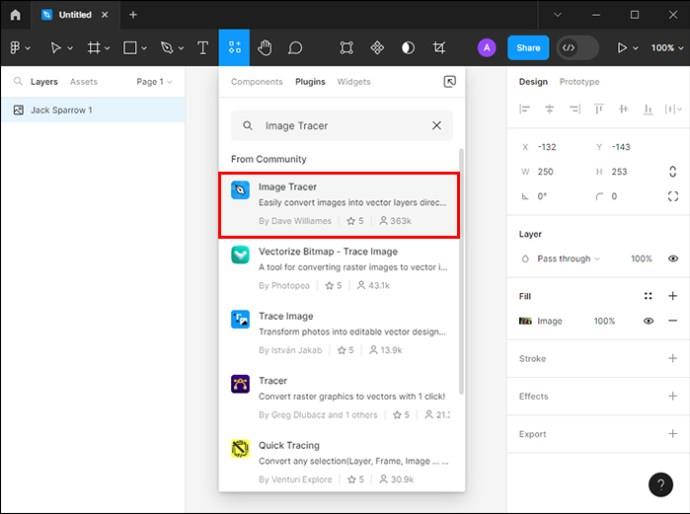
- Atgriezieties izvēlnes sadaļā “Spraudnis”, atlasiet savu attēlu un pēc tam izvēlieties “Image Tracer”.
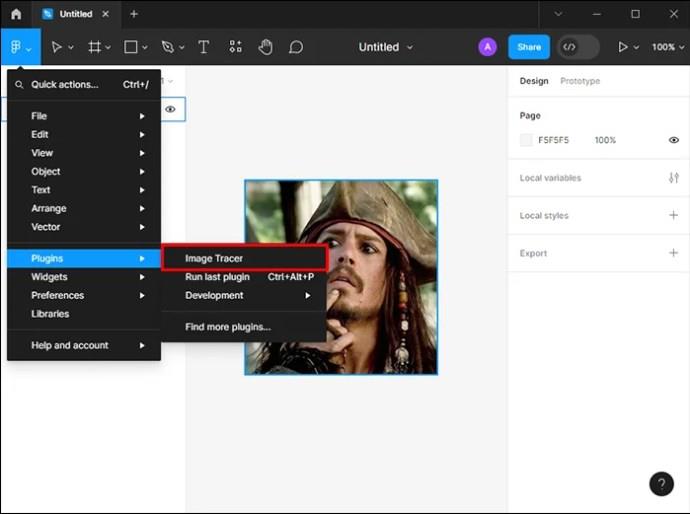
- Atlasiet “Izvietot izsekoto vektoru”, lai izveidotu izsekoto attēlu. Pēc tam varat veikt vēlamos attēla pielāgojumus.

Pirms licences atslēgas iegūšanas jums ir arī tikai daži mēģinājumi pārbaudīt spraudni Image Tracer. To var iegūt bez maksas ar ierobežotām iespējām vai līdz 10 ASV dolāriem atkarībā no izvēlētā plāna.
Figma ātrās izsekošanas spraudņa iestatījumi
Kad esat instalējis un palaidis spraudni Image Tracer, veiciet tālāk norādītās darbības.
- Velciet un nometiet attēla failu uz tukšā audekla. Izvēlieties attēlu.
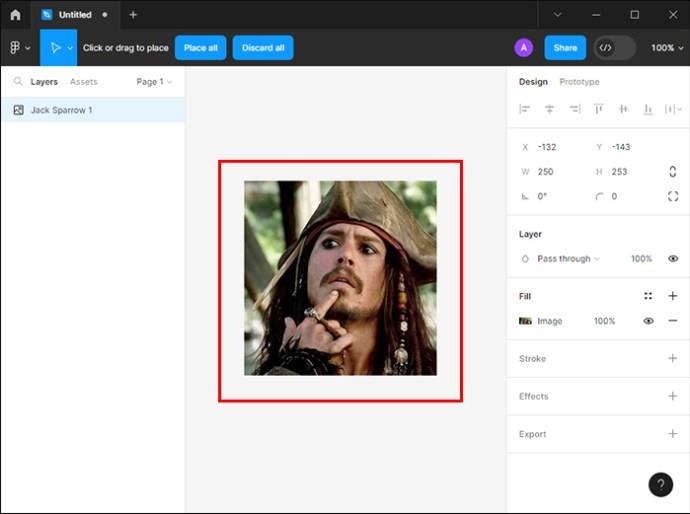
- Izvēlieties "Plugins".
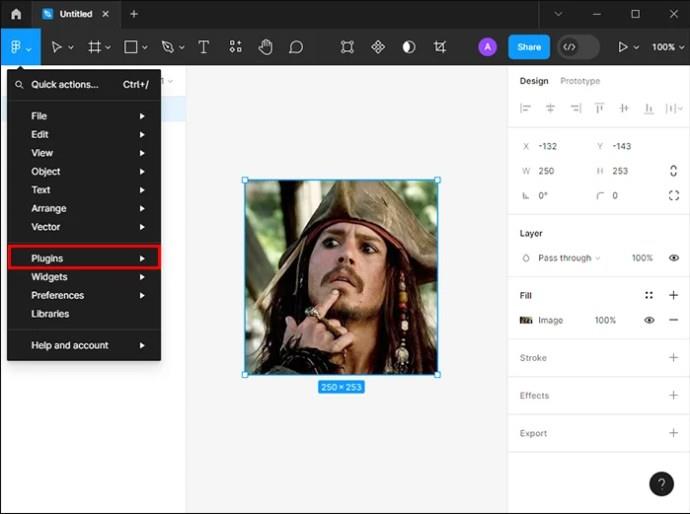
- Noklikšķiniet uz “Image Tracer”, lai atvērtu spraudni.
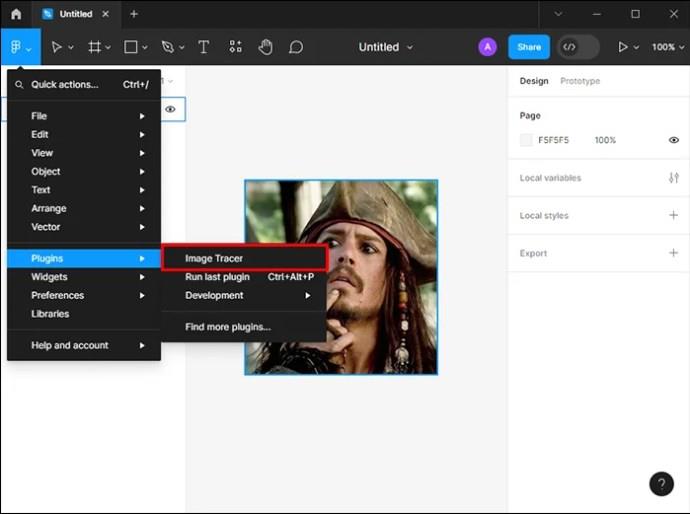
Pēc tam tiks parādīts jaunais Figma spraudņa panelis ar iespēju izvēlēties starp pelēktoņu un krāsaino attēlu iestatījumiem. Funkcijas atšķiras atkarībā no katras opcijas. Lūk, kā darbojas katrs iestatījums:
- Pelēktoņu: atlasot šo krāsu shēmu, attēls tiek pārveidots par melnbaltu vektora slāni.
- Krāsa: šī opcija ir lieliski piemērota grafiskajiem dizaineriem, kuri vēlas pārveidot fotoattēlus krāsainā vektormākslā.
Figma ātrās izsekošanas spraudnis nodrošina arī priekšskatījuma opcijas. Varat izvēlēties starp oriģinālo attēlu, apstrādāto attēlu un izsekoto vektoru. Mākslinieki var arī iespējot tādus iestatījumus kā Rādīt ceļus, Izbalināt attēlus un Rādīt punktus. To funkcijas ir aprakstītas tālāk:
- Rādīt punktus: parāda virsotņu pārklājumu, kam pieder izsekotais vektors.
- Rādīt ceļus: šī opcija ļauj skatīt izsekotā vektora ceļa pārklājumu.
- Izbalināt attēlu: atlasot šo opciju, izsekotais ceļš un virsotnes parādās skaidrāk, padarot fotoattēlu vāju.
Pirms ātri izsekojat attēlu pakalpojumā Figma, spraudnis pēc noklusējuma maina fotoattēlu uz melnbaltu. Pēc tam tas nodrošinās jums trīs atribūtus, no kuriem izvēlēties. Tālāk ir norādītas īpašības:
- Apgriezt attēlu : šis atribūts apgriež izsekoto attēlu, pārslēdzot melno uz balto un otrādi.
- Blur : ja vēlaties iegūt vienmērīgāku izsekošanu, lai atvieglotu attēla izšķirtspējas detaļas, jums vajadzētu palielināt šī īpašuma vērtību.
- Slieksnis: šis iestatījums nosaka, kuras izsekojamā attēla daļas ir iekļautas vektorgrafikā. Jums tie būs jāturpina pielāgot, līdz iegūsit vēlamos rezultātus. Ja izvēlaties šo opciju pareizi, varat izveidot izcilus mākslas darbus.
Kāpēc izmantot Figma ātro izsekošanu?
Grafikas dizains var būt sarežģīts, un ar dažiem attēliem var būt grūti strādāt. Figma ātrā izsekošana padara tos viegli apstrādājamus. Šeit ir daži unikāli gadījumi, kad ātra izsekošana ir noderīga:
- Rastra attēli : šāda veida fotoattēlus nevar mērogot, ja vien nevēlaties piekāpties kvalitātes ziņā. Tomēr, izmantojot ātro izsekošanu, tie tiek pārveidoti par vektora attēliem. Tas ļauj jums pielāgot attēlus pēc saviem ieskatiem, nezaudējot kvalitāti.
- Vietas taupīšana : vektora attēli datorā aizņem maz vietas salīdzinājumā ar rastra attēliem. Mazais izmērs garantē ātrāku apstrādi un uzlabotu veiktspēju.
Populāri spraudņi ātrai izsekošana pakalpojumā Figma
Lai rastra attēlus ātri pārvērstu par vektora attēliem, ir nepieciešami spraudņi. To instalēšana padara konvertēšanas procesu daudz vienkāršāku un ātrāku. Tālāk minētie spraudņi ir daži no visizplatītākajiem.
Attēlu izsekotājs
Šis ir vispopulārākais attēlu izsekošanas spraudnis Figma. Tas ļauj tieši mainīt fotoattēlus vektoru slāņos. Tas ir lieliski piemērots rastra attēliem, ātrai izsekošanai un attēlu pārveidošanai.
Vektorizēt
Vectorize ir ērts, lai pārveidotu attēlus vektoros. Tas ir lielisks dizaina rīks māksliniekiem, kuri vēlas pārveidot logotipus, ikonas un citas grafikas ģeometriskos failos.
Noņemiet BG spraudni
Šis ir vēl viens noderīgs Figma spraudnis, kas paredzēts, lai atbrīvotos no attēla fona. Tas padara fotoattēlu pārveidošanu ātru un vienkāršu.
Figma ātrai izsekošanai ir pieejami vairāki spraudņi. Image Tracer ir viens no uzticamākajiem. Taču varat izmēģināt dažādas iespējas, pirms izvēlaties sev piemērotāko.
Figma ātrās izsekošanas padomi
Katra grafiskā dizainera sapnis ir izveidot izcilus mākslas darbus. Ja esat jauns Figma lietotājs un vēlaties izveidot unikālus attēlus, šajā sadaļā ir izcelti daži padomi, kas var palīdzēt pilnveidot ātro izsekošanu.
- Attēla izšķirtspējai ir būtiska nozīme, lai noteiktu, kā tiek iegūti izsekotā attēla rezultāti. Ja attēls ir ļoti pikseļots, vektora attēlam būs izliektas malas. Iemesls ir tā jutīgums pret izsekošanas algoritmu.
- Ja vēlaties, lai izsekotajam attēlam būtu augsta izšķirtspēja, atlasiet “Outline Trace”. Ņemiet vērā, ka iegūtais attēls tiks parādīts pelēktoņu formātā.
- Ātrā izsekošana izmanto sākotnējo attēlu, kad atlasāt attēla slāni. Bet, ja vēlaties izmantot Figma ātro izsekošanu mainītam fotoattēlam, jums tas ir jāierāmē un jāpalaiž spraudnis vecākrāmā.
- Attēli ar vairāk nekā 2 M pikseļiem tiks samazināti, izmantojot spraudni Figma Image Tracer. Paturot to prātā, vislabāk ir ierāmēt fotoattēlu, kuru vēlaties izmantot, un izmantot mērogošanas rīku, lai mainītu tā izmēru. Pēc tam varat palaist spraudni vecākrāmā.
- Lai skatītu izsekojamo attēlu, nolaižamajā izvēlnē ir jāpielāgo opciju uznirstošais logs no “Oriģinālā izvēlne” uz “Apstrādāts attēls”.
Izsekojiet attēlus kā profesionālis ar Figma
Figma attēlu izsekošana ļauj ātri pārvērst attēlus vektorgrafikā. Tas viss tiek darīts, vienlaikus saglabājot attēla kvalitāti pat pēc izmēra maiņas. Tas padara to par noderīgu dizaina rīku logotipa izveidei un jebkurai citai grafikai, kas var būt nepieciešama vairākos izmēros. Ņemiet vērā, ka jums vajadzētu izvairīties no jebkādiem autortiesību pārkāpumiem. Ja attēls ir aizsargāts ar autortiesībām, sazinieties ar autortiesību īpašnieku un pieprasiet to izmantot.
Kā jūs plānojat izmantot ātro izsekošanu programmā Figma? Kopīgojiet savas domas ar mums komentāru sadaļā zemāk.